Mọi smartphone đều được trang bị ứng dụng quản lý ảnh trên thiết bị (thường là ứng dụng Album hoặc Photos), tuy nhiên, khi số lượng ảnh trên thiết bị trở nên ngày càng nhiều sau một thời gian dài sử dụng (do chụp ảnh hoặc quay video ngày càng nhiều), ứng dụng quản lý ảnh trên thiết bị sẽ trở nên ì ạch và đôi khi phải mất nhiều thời gian khi tìm lại các bức ảnh cũ đã chụp từ cách đây khá lâu. Tình trạng này thường gặp ở các mẫu smartphone đời cũ, tầm trung hoặc cấu hình không quá mạnh.
QuickPic là ứng dụng quản lý ảnh, được ra đời để xử lý điều này. Ưu điểm lớn nhất của ứng dụng là có tốc độ load ảnh rất nhanh, dù trong thư mục ảnh có chứa hàng trăm đến hàng ngàn bức ảnh. Đặc biệt ứng dụng còn cho phép người dùng ẩn và tạo mật khẩu để che giấu những hình ảnh quan trọng, riêng tư hoặc sao lưu hình ảnh lên các dịch vụ lưu trữ đám mây...
QuickPic còn tích hợp thêm công cụ để xem video sẵn có trên smartphone, với các tính năng điều khiển video dễ dàng như lướt tay để tăng/giảm âm lượng hay vuốt tay để tua tới/lui nội dung đoạn video...
Download ứng dụng miễn phí tại đây hoặc tại đây (tương thích Android 5.0 trở lên).
Trong lần đầu tiên chạy ứng dụng, một thông báo hiện ra ứng dụng sẽ ngừng cung cấp dịch vụ lưu trữ ảnh trực tuyến CM Cloud. Bạn có thể nhấn nút “Đã hiểu” để đóng thông báo này vì điều này không ảnh hưởng đến quá trình dùng ứng dụng.
Sau đó nhấn tiếp nút “Cho phép” để cho phép ứng dụng QuickPic truy cập dữ liệu trên smartphone để có thể quản lý ảnh và video có trên thiết bị.
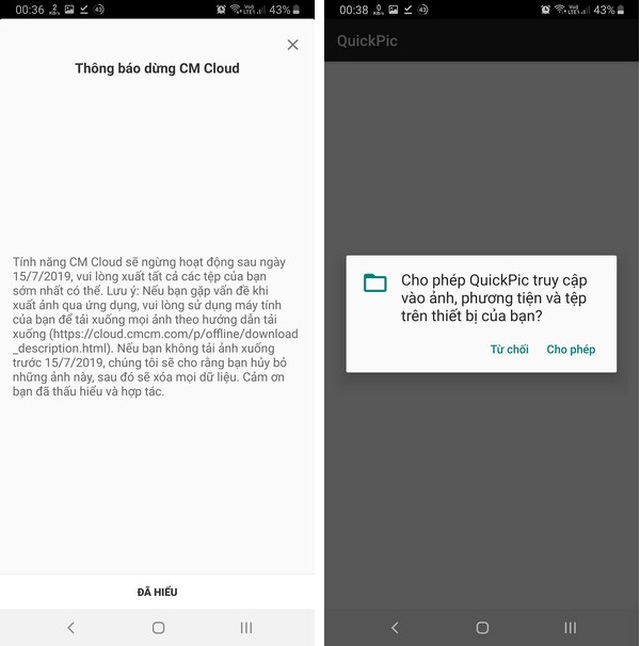
Giống như những ứng dụng quản lý ảnh khác, QuickPic sẽ hiển thị hình ảnh có trên thiết bị theo dạng từng nhóm thư mục, với giao diện rất đơn giản và trực quan.
Ưu điểm lớn nhất mà người dùng có thể dễ dàng nhận ra của ứng dụng QuickPic đó là có tốc độ tải ảnh rất nhanh, cho dù thư mục ảnh có chứa đến hàng ngàn bức ảnh khác nhau thì ngay khi người dùng mở thư mục ảnh đó, tốc độ hiển thị danh sách các hình ảnh có trong thư mục vẫn được diễn ra một cách nhanh chóng hoặc gần như ngay lập tức mà không mất quá nhiều thời gian để tải như nhiều ứng dụng quản lý ảnh khác.
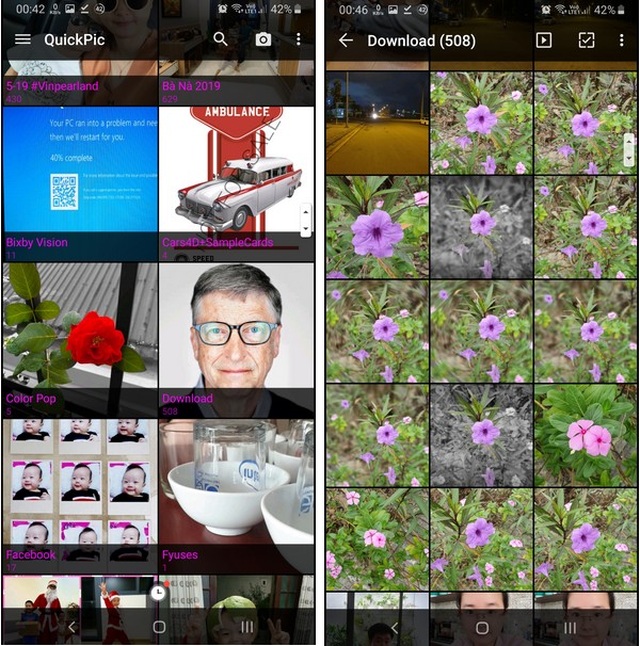
Che giấu các thư mục ảnh/video quan trọng và riêng tư
Một tính năng hữu ích của QuickPic đó là cho phép người dùng ẩn đi các thư mục có chứa các hình ảnh hoặc video riêng tư và quan trọng để người ngoài không thể thấy được trên smartphone của bạn.
Để thực hiện điều này, đầu tiên bạn phải khởi tạo mật khẩu để bảo vệ các file ảnh đã được ẩn đi. Từ giao diện chính của ứng dụng, bạn kích vào menu tùy chọn ở góc trên bên trái, chọn “Cài đặt” từ danh sách hiện ra, rồi chọn tiếp “Bảo mật” từ menu sau đó.
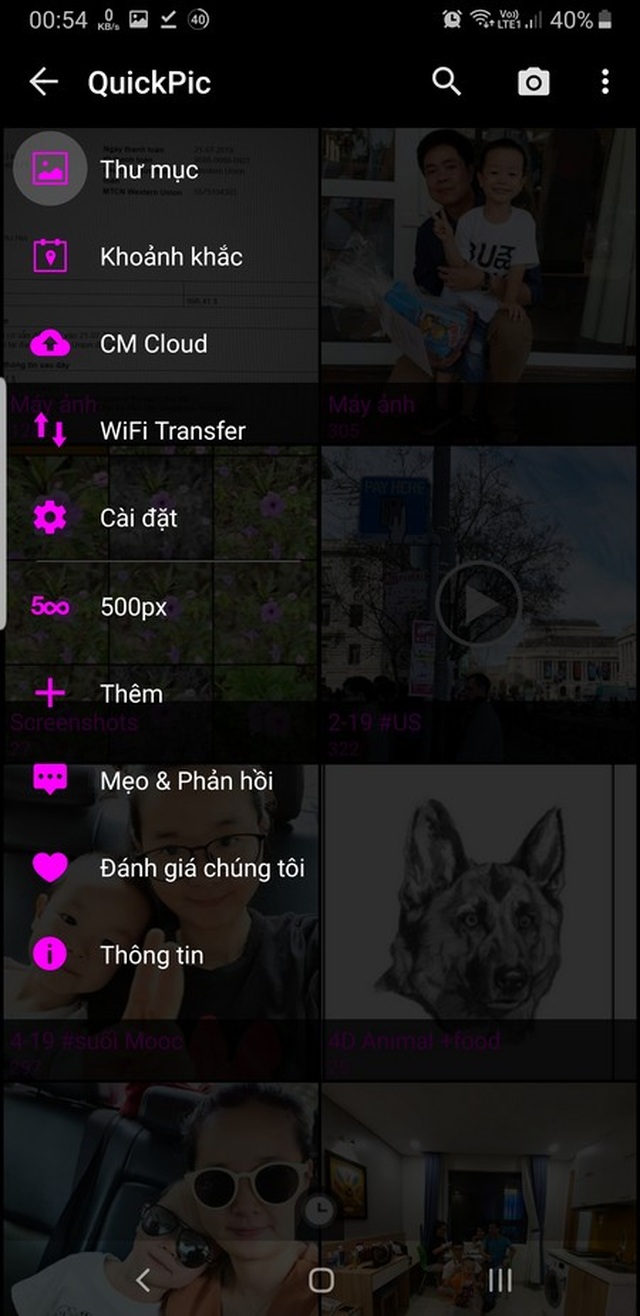
Tại giao diện hiện ra, đánh dấu vào tùy chọn “Truy cập bằng mật khẩu”. Ứng dụng sẽ yêu cầu bạn khởi tạo một mật khẩu mới. Sau khi đã tạo xong mật khẩu, bạn kích hoạt tùy chọn “Thư mục ẩn”.
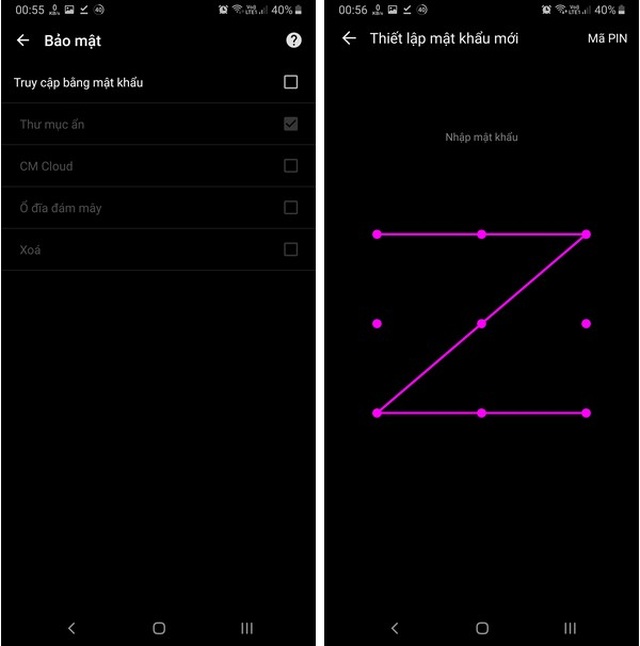
Bây giờ, quay trở lại giao diện chính của ứng dụng QuickPic. Để ẩn đi một thư mục ảnh nào đó có trên smartphone, bạn chỉ việc nhấn và giữ ngón tay để chọn thư mục cần ẩn, sau đó nhấn vào nút tùy chọn ở góc trên bên phải, chọn “Ẩn” từ menu hiện ra rồi nhấn “OK” để xác nhận.
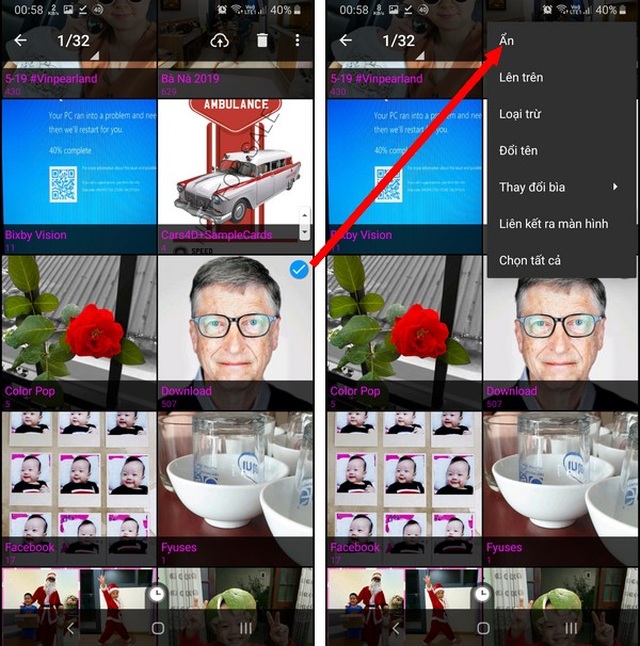
Lập tức, thư mục và những hình ảnh có trong thư mục mà bạn đã chọn sẽ được ẩn đi và không còn xuất hiện trên ứng dụng QuickPic cũng như các ứng dụng quản lý ảnh khác. Điều này sẽ giúp bạn che giấu được những hình ảnh quan trọng có trong thư mục.
Để xem lại những hình ảnh có trong thư mục đã được ẩn đi, từ giao diện chính của QuickPic, nhấn vào nút tùy chọn ở góc trên bên phải, chọn “Hiển thị tập tin ẩn”, ứng dụng sẽ yêu cầu người dùng điền mật khẩu xác nhận (đã khởi tạo ở trên) để hiển thị lại những thư mục đã được che giấu.
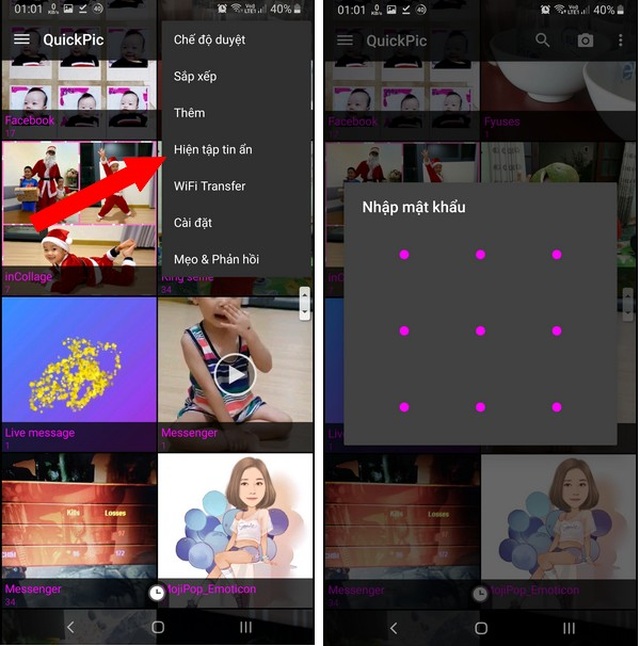
Để đưa một thư mục từ chế độ ẩn trở về chế độ bình thường, bạn chỉ việc nhấn và chọn thư mục, sau đó nhấn vào nút tùy chọn ở góc trên bên phải và chọn “Bỏ ẩn” từ menu hiện ra.
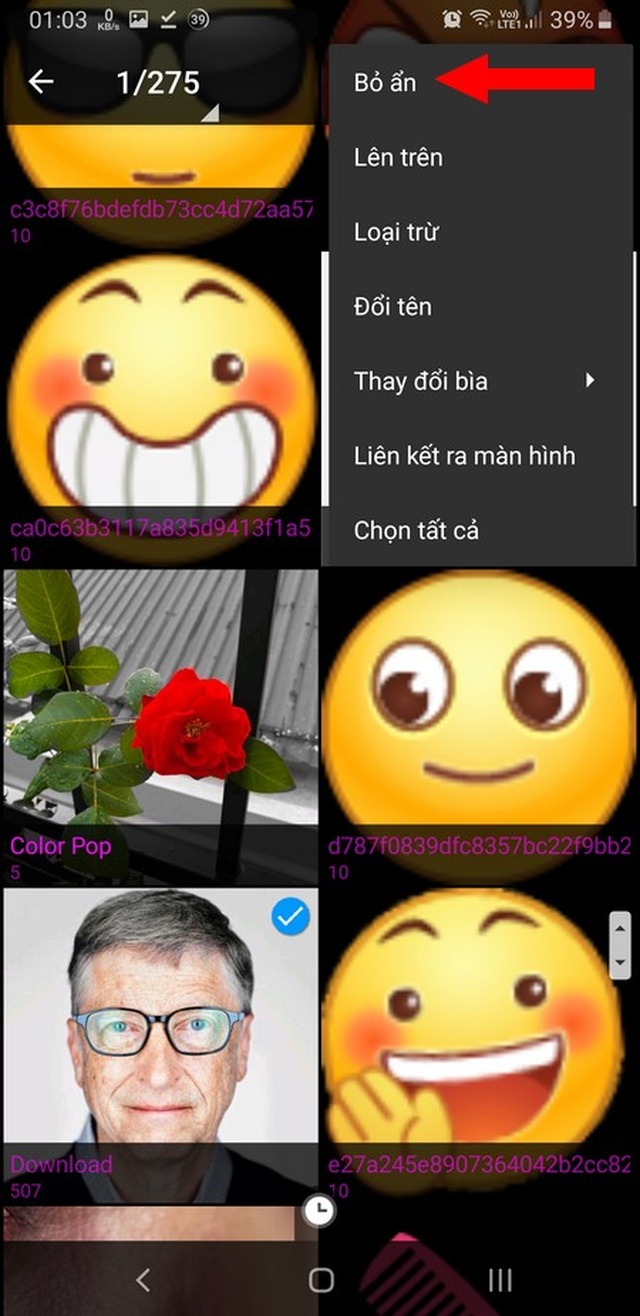
Tạo thư mục mới để chứa các hình ảnh cần che giấu
Một nhược điểm của QuickPic đó là không cho phép ẩn đi từng hình ảnh riêng biệt theo ý muốn của người dùng mà phải ẩn đi toàn bộ ảnh có trong một thư mục. Điều này đôi khi gây ra bất tiện vì có thể bạn chỉ muốn giấu đi một vài hình ảnh hoặc video có trong thư mục, thay vì giấu đi toàn bộ hình ảnh/video có trong đó.
Để khắc phục nhược điểm này, bạn có thể tạo ra một thư mục mới và chuyển các hình ảnh/video cần che giấu vào trong đó rồi ẩn thư mục này đi. Như vậy thư mục này sẽ chỉ chứa các dữ liệu mà bạn muốn ẩn đi, thay vì cả những dữ liệu bạn vẫn đang muốn giữ lại.
Để khởi tạo một thư mục mới, từ giao diện chính của QuickPic, bạn chọn nút tùy chọn từ góc trên bên phải, chọn “Thêm”, sau đó nhấn vào “Thư mục mới” và điền tên thư mục mới cần khởi tạo từ hộp thoại hiện ra.
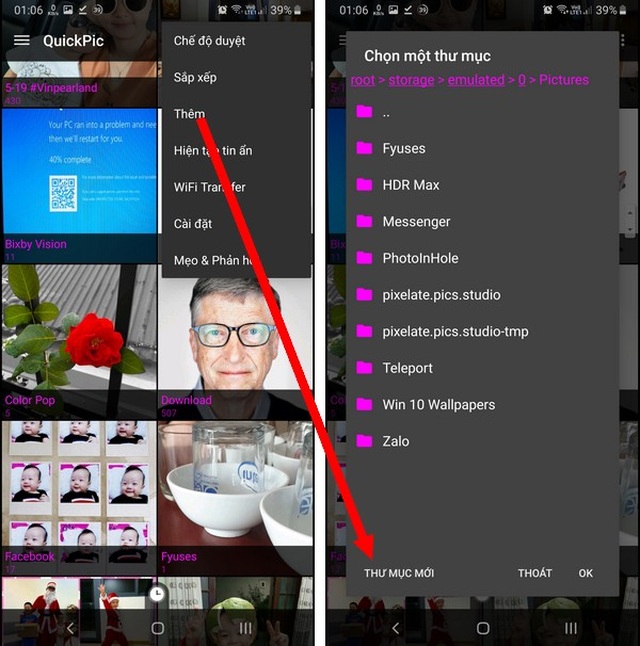
Bây giờ trên danh sách các thư mục của QuickPic sẽ xuất hiện thêm thư mục mới mà bạn vừa khởi tạo. Để di chuyển hình ảnh/video từ các thư mục khác đến thư mục mới khởi tạo, bạn tìm và chọn các hình ảnh muốn di chuyển trong các thư mục ảnh, nhấn vào biểu tượng tùy chọn ở góc trên bên phải, chọn “Di chuyển đến” hoặc “Sao chép đến” từ menu hiện ra, sau đó chọn thư mục mới mà bạn vừa khởi tạo ở trên để di chuyển các hình ảnh này vào đó.
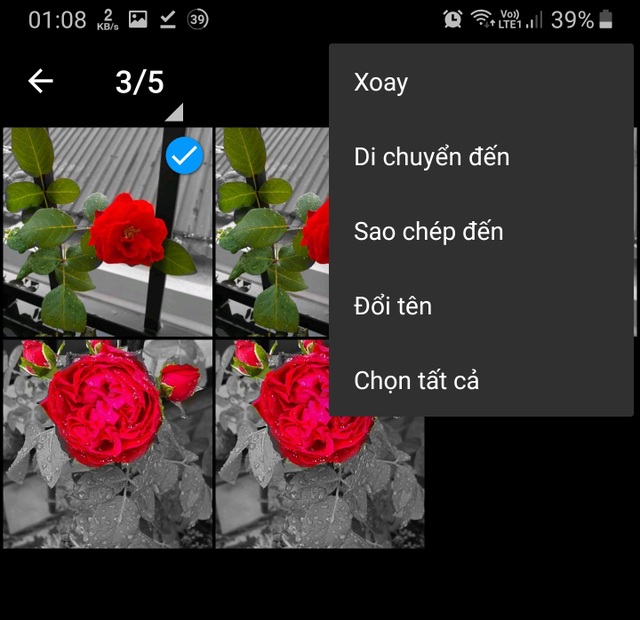
Lưu ý: tùy chọn “Di chuyển đến” sẽ tương tự tính năng “Cut” trên Windows, nghĩa là file sẽ được di chuyển hoàn toàn từ thư mục cũ sang thư mục mới. Còn tính năng “Sao chép đến” tương tự tính năng “Copy” trên Windows, nghĩa là QuickPic sẽ tạo ra một bản sao của file tại thư mục mới và vẫn giữ lại file gốc ở thư mục cũ. Nếu bạn muốn che giấu các file ảnh/video riêng tư thì cần phải chọn “Di chuyển đến” để chuyển các file sang thư mục cần che giấu, thay vì sao chép chúng.
Bây giờ, bạn đã có được một thư mục mới có chứa những hình ảnh/video quan trọng hoặc riêng tư cần che giấu. Những gì cần làm đó là bạn thực hiện theo như đã hướng dẫn ở trên để giấu đi thư mục này.
Trình chiếu toàn bộ ảnh dưới dạng slide
Một tính năng hữu ích khác của QuickPic đó là cho phép trình chiếu toàn bộ ảnh có trong một thư mục dưới dạng slide, với các hiệu ứng chuyển ảnh khá thú vị, điều này sẽ giúp bạn có thêm một cách thức mới để giới thiệu các hình ảnh có trên thiết bị của mình với bạn bè hay người thân.
Để thực hiện điều này, từ thư mục mà bạn đã chọn, nhấn vào biểu tượng nút Play ở góc trên bên phải, QuickPic sẽ lập tức thực hiện quá trình trình chiếu và hiển thị các hình ảnh dưới dạng slide, trình diễn toàn bộ các hình ảnh có trong thư mục.
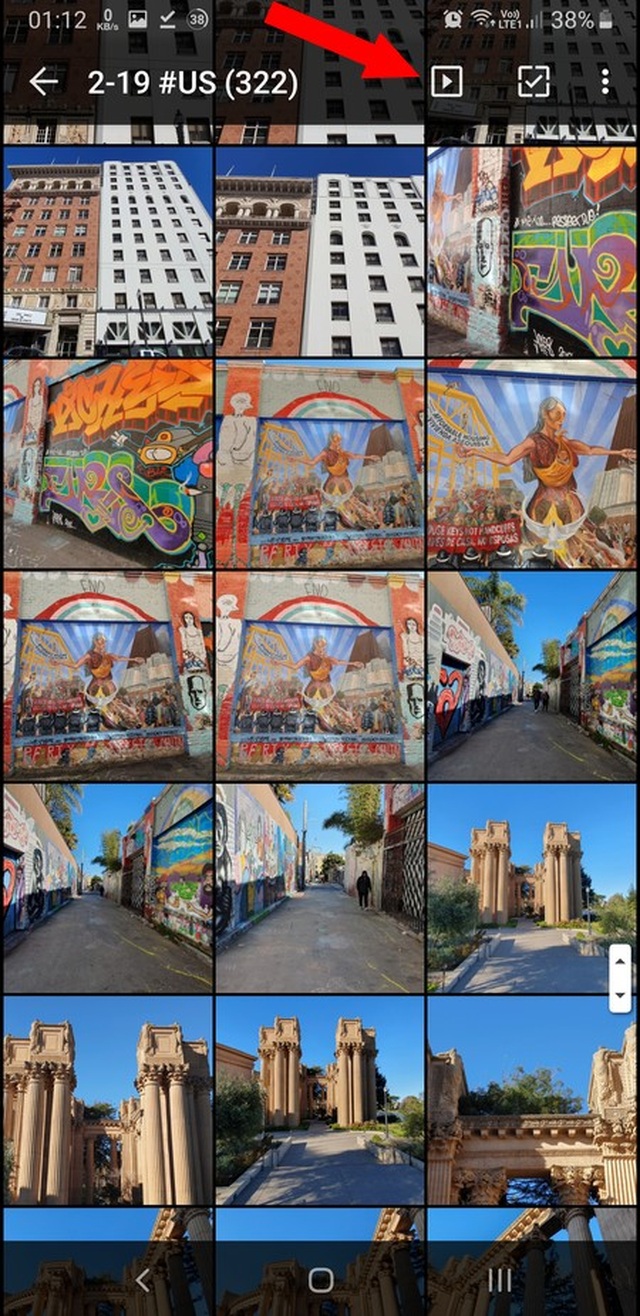
Lưu ý: QuickPic có trang bị cho người dùng tính năng lưu trữ ảnh trực tuyến CM Cloud để đưa các hình ảnh lên dịch vụ đám mây và lưu trữ trên đó. Tuy nhiên tính năng này sắp đến sẽ bị ngừng hỗ trợ, do vậy bạn không sử dụng tính năng này để lưu trữ ảnh vì hình ảnh có thể bị mất.
Ngoài tính năng duyệt ảnh siêu tốc, che giấu hình ảnh riêng tư... thì QuickPic còn trang bị tính năng chuyển file không dây bằng mạng Wi-Fi giữa các thiết bị với nhau mà bạn có thể khám phá trong quá trình sử dụng.
Có thể nói QuickPic là ứng dụng với nhiều tính năng hữu ích, có thể được sử dụng để thay thế cho ứng dụng quản lý ảnh mặc định được trang bị thiết bị chạy Android của người dùng, đặc biệt với các mẫu smartphone cấu hình thấp thường bị treo hoặc mất nhiều thời gian để có thể tải các thư mục có chứa nhiều hình ảnh.
Phạm Thế Quang Huy
Nguồn tin: http://dantri.com.vn
Ý kiến bạn đọc
Những tin mới hơn
Những tin cũ hơn